Top 10 Windows Farbwähler Die Ihnen Den Tag Retten Werden
Die Top 10 Farbwähler für Windows, mit denen Sie auf einfache Weise farbbezogene Projekte bearbeiten oder attraktiver gestalten können. Wondershare Filmora X, die neueste Version fügt eine neue Funktion namens Farbanpassung für einfache und bessere Videobearbeitungsergebnisse hinzu.
 100% Sicherheit verifiziert | Kein Abozwang | Keine Malware
100% Sicherheit verifiziert | Kein Abozwang | Keine MalwareSep 05, 2025• Bewährte Lösungen
In der Lage zu sein, verschiedene Farben zu sehen und sich an ihrer Schönheit zu erfreuen, ist eines der größten Geschenke, die der Menschheit gemacht wurden. Wenn man etwas farbig macht, wird es schöner und attraktiver.
Ganz gleich, ob es darum geht, ein Kunstwerk zu schaffen, etwas zu gestalten oder einfach nur zu kolorieren, die richtige Farbkombination trägt zu seiner Ästhetik bei. Der Farbwähler ist ein Werkzeug, mit dem Sie verschiedene Farbschattierungen auf jedem Bild oder Bildschirm genau erkennen können.
Ein menschliches Auge kann 100 Millionen Farben erkennen, ist aber oft nicht in der Lage, den genauen Farbton, den es zuvor gesehen hat, wiederzuerkennen. Der Farbwähler für Windows ermöglicht es Ihnen, genau den Farbton auszuwählen, den Sie auf einem Bild oder in einem Browser gesehen haben, und diesen für Bearbeitungszwecke zu verwenden. Dies wird Ihnen helfen, eine bessere Farbkombination und damit eine bessere Version des Projekts, das Sie entwickeln wollten, zu erreichen.
- 10 Windows Farbwähler, um eine Farbe zu auszuwählen
- Bonus-Tipp - Farbwähler für Videos unter Windows
10 Windows Farbwähler, um eine Farbe zu auszuwählen
Farbwähler ermöglichen es Ihnen, Farbschattierungen zu identifizieren und auszuwählen, die Ihnen sonst möglicherweise nicht zur Verfügung stünden. Diese Werkzeuge helfen Ihnen, den genauen Farbton zu wählen, den Sie vielleicht schon einmal auf einer Webseite, einem Bild, etc. für Ihre Projekte gesehen haben, bei denen es darum geht, eine Webseite zu entwerfen, ein Logo zu erstellen, ein Bild zu bearbeiten, etc.
Wenn Sie in der Lage sind, die genauen Farbtöne und -kombinationen auszuwählen, wird sich das Aussehen dessen, woran Sie gerade arbeiten, in hohem Maße verändern. Werfen wir also einen Blick auf zehn der besten Farbwähler, die Sie in Windows 10 verwenden können.
1. Microsoft Free Color Picker (nur Windows 10)
Microsoft Free Color Picker ist ein leistungsstarkes UWP-Werkzeug, das Farben aus einer Bilddatei oder einem Bildschirm auswählen kann.
Es ist sehr einfach zu bedienen. Durch Drücken der Tasten Windows + Shift + S wird der gewünschte Bildschirmbereich in die Zwischenablage aufgenommen, und durch Drücken der Taste Clipboard im Hauptfenster des Werkzeugs wird das Bild geladen, und Sie können eine beliebige Farbe wählen.
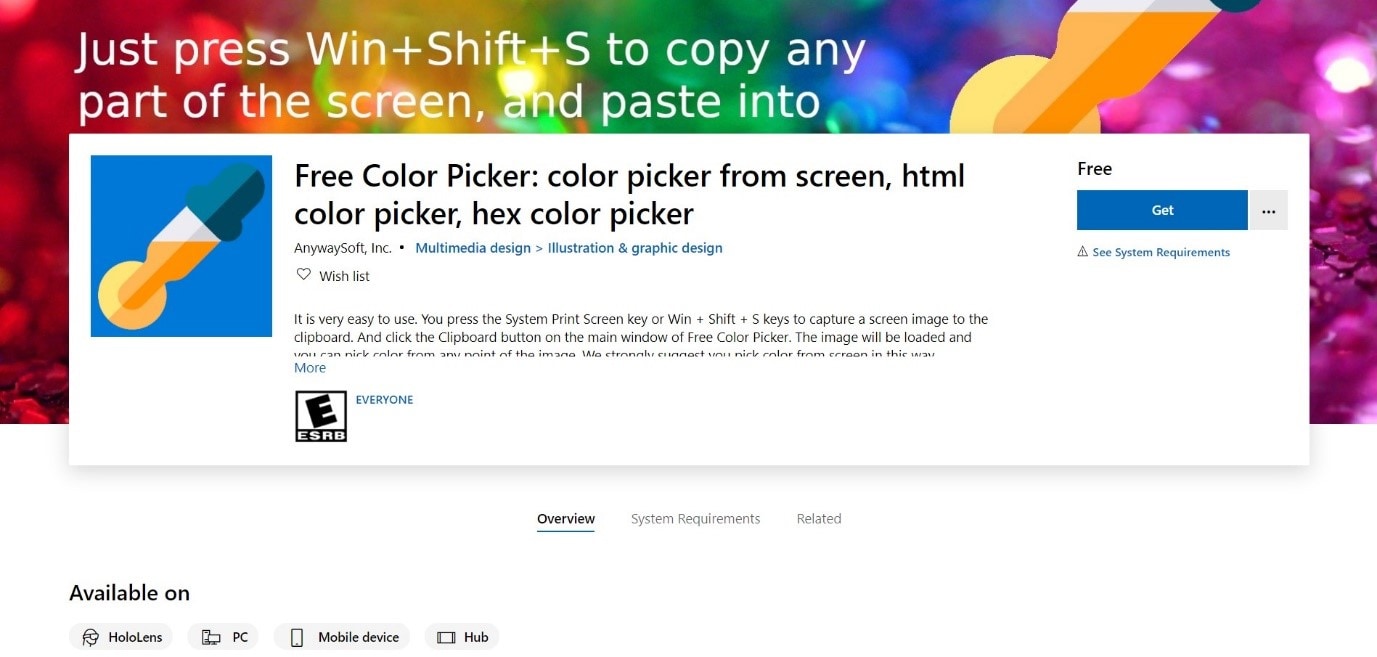
Funktionen:
- Wählen Sie ein Bild aus der Zwischenablage, eine Bilddatei auf einem Datenträger oder mit der Bildschirmaufnahme-Funktion
- Erhalten Sie Farben in den Formaten Hex, RGB, HSL, HTML oder CMYK
2. ColorPic
ColorPic ist ein von Iconico entwickeltes Werkzeug und gehört zur Unterkategorie Webdesign. Es ist ein einfaches Werkzeug, das allen Benutzern zur Verfügung steht, die Windows 2000 oder ältere Versionen verwenden.
Mit diesem Werkzeug können Sie beliebige Farben auf einem hochauflösenden Monitor auswählen, indem Sie einfach auf ihn zeigen und Paletten mit etwa 16 Farben auf einmal aufnehmen.
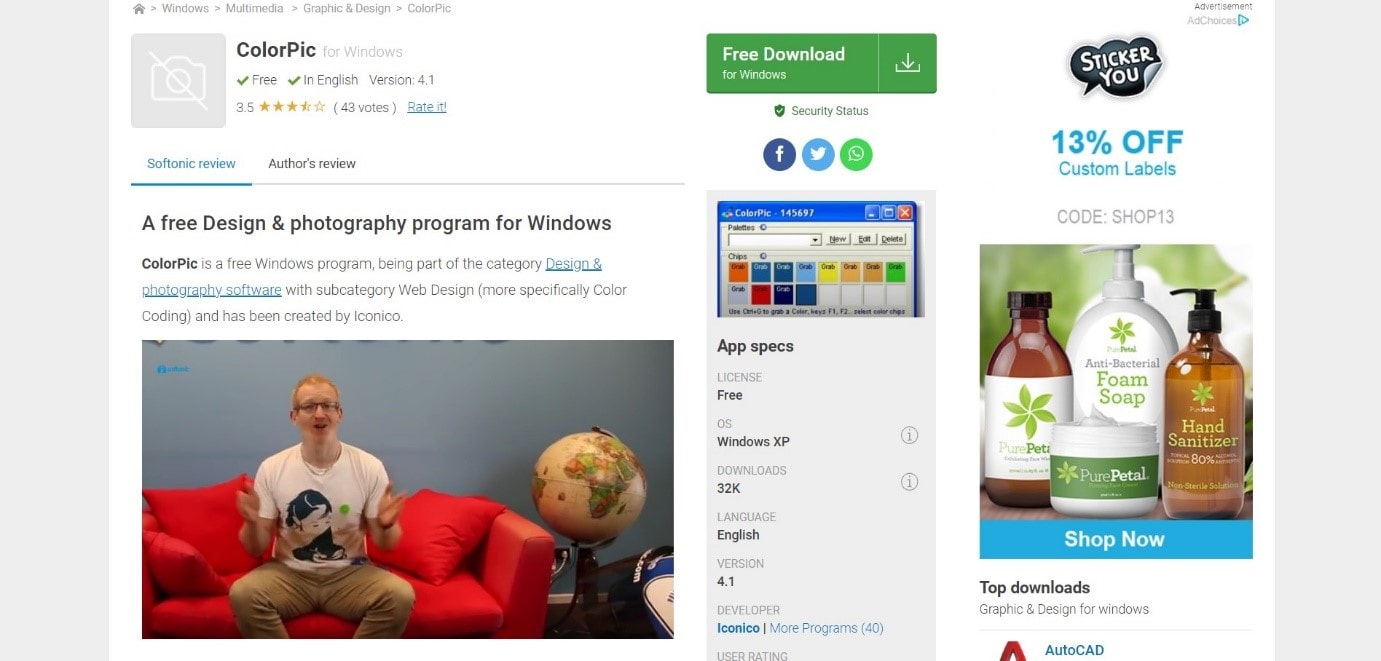
Funktionen:
- Kann Sättigung, Farbton, Rot-, Grün- und Blautöne einstellen
- Kann Farben mit Hilfe von vier fortschrittlichen Farbmischern anpassen
- Vergrößerbarer Bereich und kann mit jedem anderen Programm verwendet werden
3. Instant Eyedropper
Instant Eyedropper ist ein kostenloses Werkzeug, das jede Farbe mit nur einem Klick identifizieren und speichern kann.
Nach der Installation müssen Sie nur noch mit dem Mauszeiger auf das Pipetten-Symbol in der unteren Symbolleiste klicken und den Zeiger auf den Bereich der Farbe bewegen, die Sie kopieren möchten. Nun enthält die Zwischenablage den Farbcode der ausgewählten Farbe.
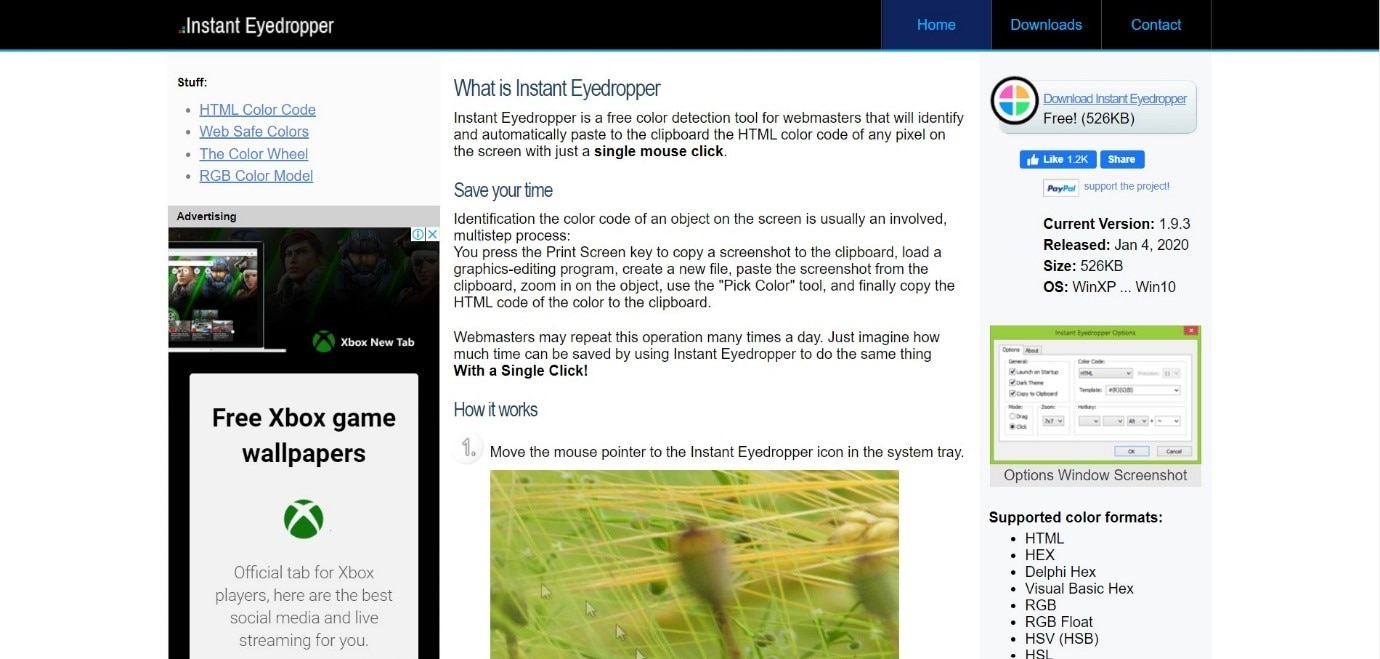
Funktionen:
- Ermöglicht sowohl das Kopieren der Farbe als auch die Identifizierung des Farbcodes
- Unterstützt Formate wie HTML, HEX, Delphi Hex, Visual Basic Hex, RGB, RGB Float, HSV (HSB), HSL, Long, etc.
4. Just Color Picker
Just Color Picker ist ein bequemes und schnelles Werkzeug, mit dem Sie jede beliebige Farbe auf Ihrem Windows-PC erfassen können.
Um eine Farbe und den Farbcode auszuwählen, wählen Sie das gewünschte Format, zeigen Sie einfach mit dem Zeiger auf den gewünschten Farbton und drücken Sie Alt + X. Um den Farbcode zu kopieren, klicken Sie auf den Button "Copy Value".
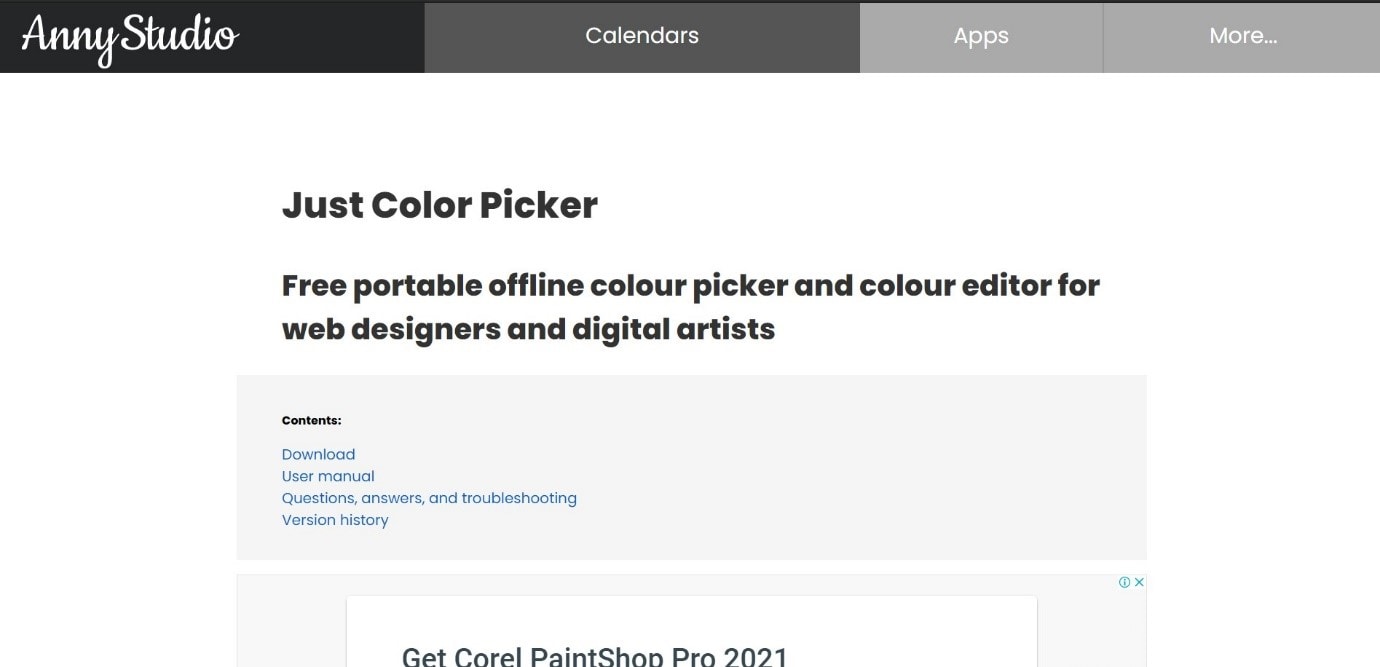
Funktionen:
- Einfache Handhabung des Farbrauschens wird durch gemittelte Farbabtastung erreicht
- Tastatursteuerung der Zeigerbewegungen und 3-, 9- und 15-fache Vergrößerungsoptionen für mehr Präzision.
Funktion zum Einfrieren des Bildschirms für die einfache Abtastung von Farben, die ihren Farbton aufgrund von Cursor-Bewegungen ändern
5.ColorZilla
ColorZilla ist ein Zusatzwerkzeug für Firefox, das für Grafikdesigner und Webentwickler, die an farbbezogenen Aufgaben arbeiten, hilfreich sein kann.
Mit ColorZilla kann der Benutzer Farbe an jedem Punkt Ihres Browsers lesen, die Farbe anpassen und in jede andere Anwendung einfügen. Es erlaubt Ihnen sogar, eine Palette von Farben auf einer Seite schnell zu analysieren und zu inspizieren.
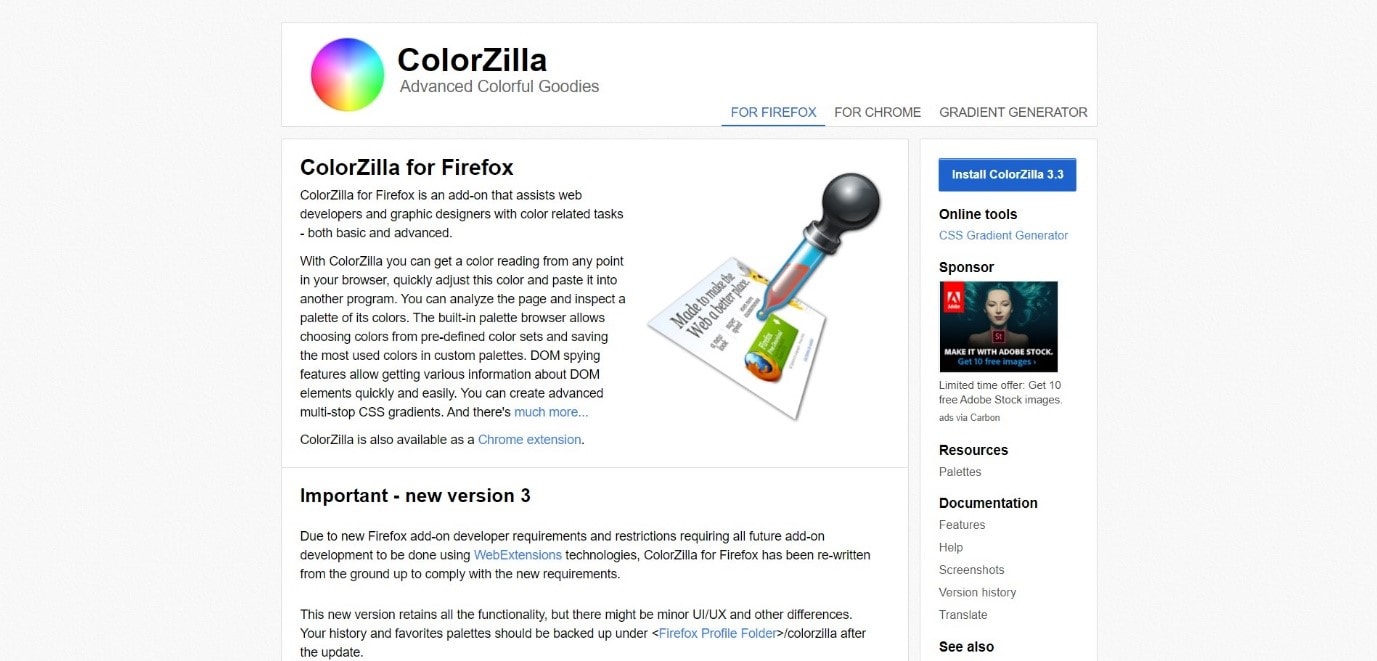
Funktionen:
- Kann die durchschnittliche Farbe eines beliebigen spezifischen Bereichs messen, sei es auf einem durchschnittlichen Bild oder auf verrauschten Hintergründen
- Kann Farben von lokalen "file://"-URLs abtasten
- Neue Abtastmodi - 3x3, 5x5, 11x11, 25x25 Pixel
6. ColorPick Eyedropper
ColorPick Eyedropper ist ein Chrome-Werkzeug, mit dem Sie Farbwerte von verschiedenen Webseiten und mehr auswählen können.
Die Farben werden aus einem Screenshot einer Seite ausgewählt, die nur beim Herunterscrollen aktualisiert wird. Um eine Momentaufnahme zu machen, können Sie den Button R verwenden oder den Reiter Re-Snap klicken.
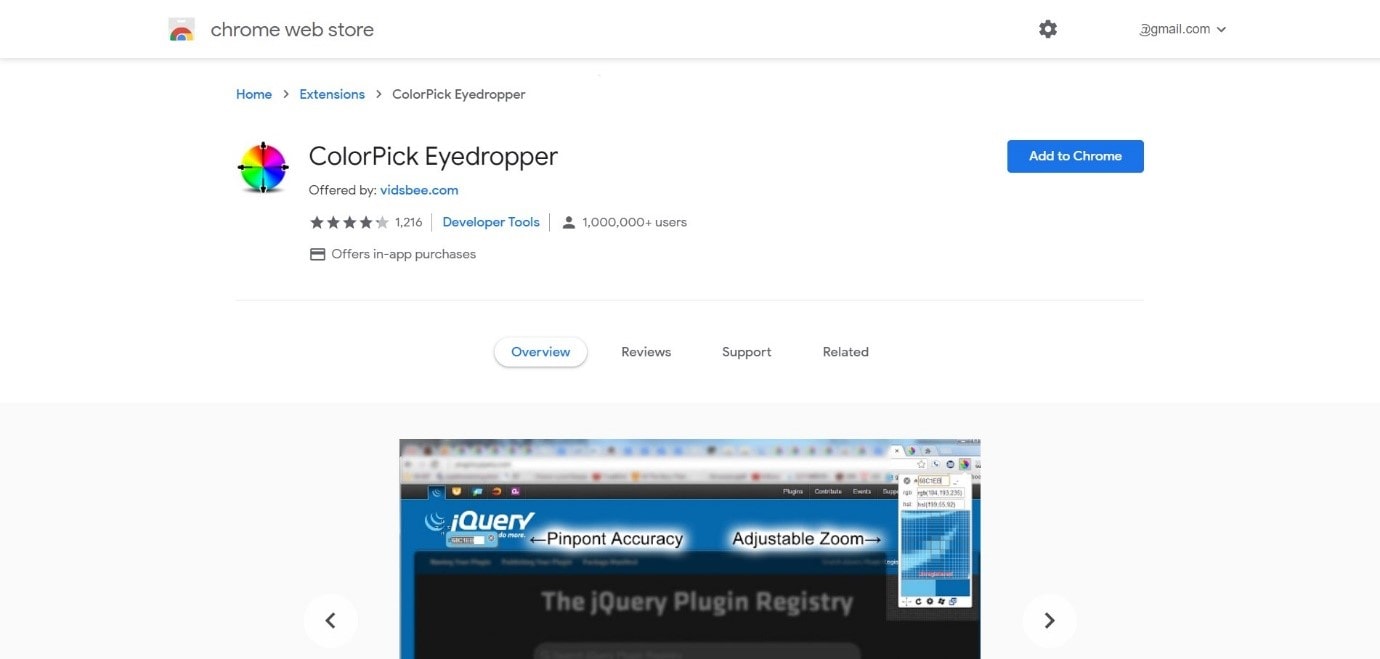
Funktionen:
- Verfügt über Webseiten-Bereich-Zoom- und Vergrößerungslupenfunktionen
- Zoom-Funktionen, mit denen Sie bei der Durchführung von Anpassungen in der Webentwicklung eine pixelgenaue Ausrichtungsgenauigkeit erkennen können
- Bietet ein Hilfsgitter und gibt die hexadezimalen Farbnamen an
7. Colorpicker
Colorpicker ist ein effizientes Werkzeug, das Ihnen hilft, mit Hilfe von drei RGB-Schiebereglern, die im Werkzeug vorhanden sind, beliebige Farben auszuwählen. Mit diesem Farbwähler können Sie jede beliebige Farbe von jedem beliebigen Bildschirm erfassen, indem Sie einfach mit dem Cursor darauf zeigen.
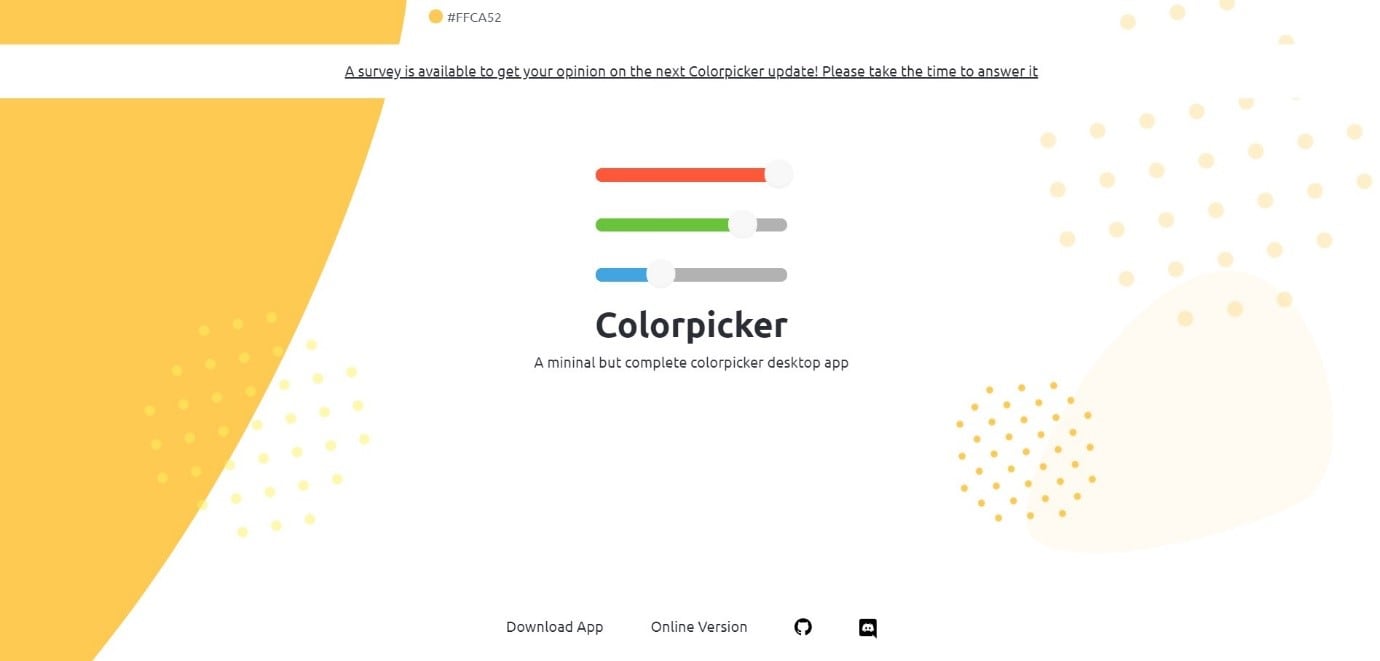
Funktionen:
- Wählen, organisieren, bearbeiten und speichern Sie beliebige Farben
- Wählen Sie eine Farbe aus Ihrem Browser, einer beliebigen Designsoftware oder einfach ein Bild
- Kann die ausgewählten Farben in mehreren Paletten speichern
8. Color Crop
Color Crop ist ein Werkzeug, das Farben in verschiedenen Hex-Farbcode-Formaten identifizieren und darstellen kann.
Um eine Farbe zu kopieren, brauchen Sie nur die Pipetten-Steuerung an einen beliebigen Punkt auf dem Bildschirm zu ziehen und loszulassen. Der Farbcode für die ausgewählte Farbe wird automatisch in die Zwischenablage kopiert.
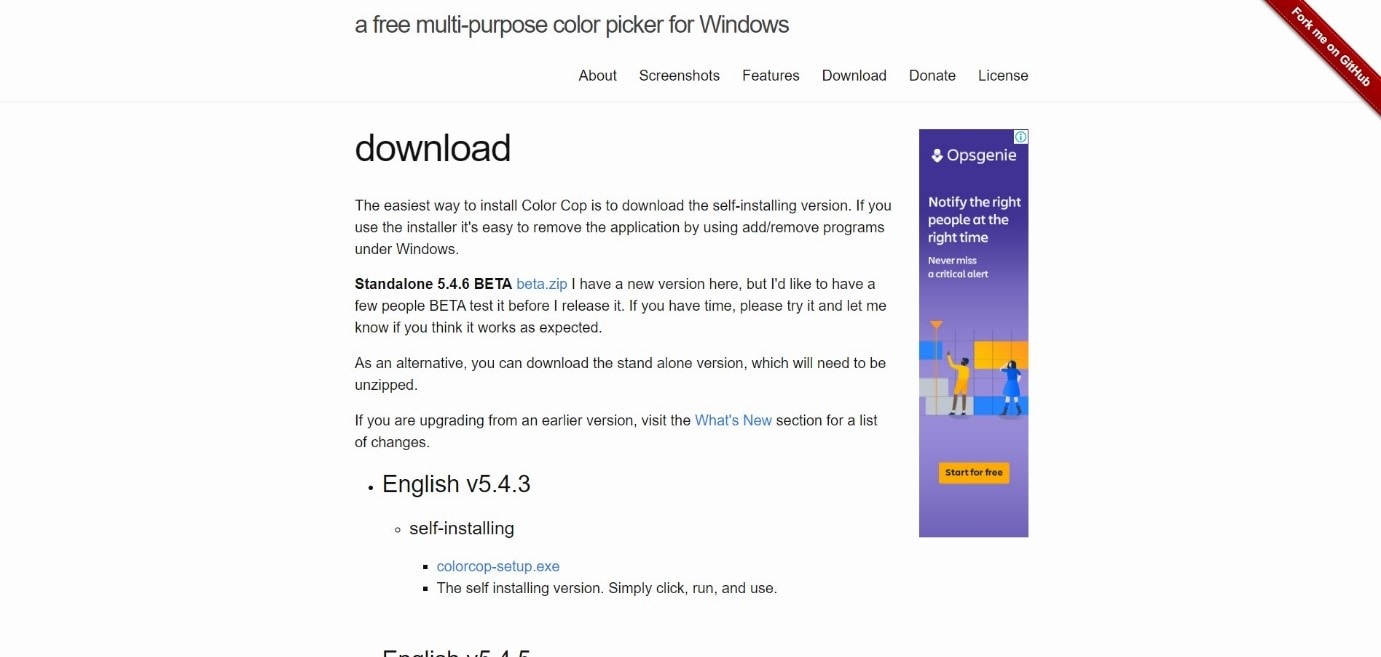
Funktionen:
- Einzel-Pixel-Option oder 3x3/5x5 durchschnittliche Samples sind verfügbar.
- Eine Lupe für die genaue Lokalisierung einer Farbe
- Farboptionen wie z.B. "Snap to Detect WebSafe", "WebSafe", "Reverse", "Convert to Grayscale", "Random" etc. sind verfügbar
9. Rainbow Color Tool
Rainbow color tool ist ein Add-on für den Firefox-Browser, mit dem Sie beliebige Farben auf Ihrem Bildschirm auswählen können.
Sie können dies tun, indem Sie einfach den Zeiger auf die gewünschte Farbe bewegen. Eine quadratische Miniaturansicht der Farbe wird zusammen mit dem Farbcode angezeigt. Tippen Sie auf den Reiter Kopieren, um den Farbcode zu kopieren.
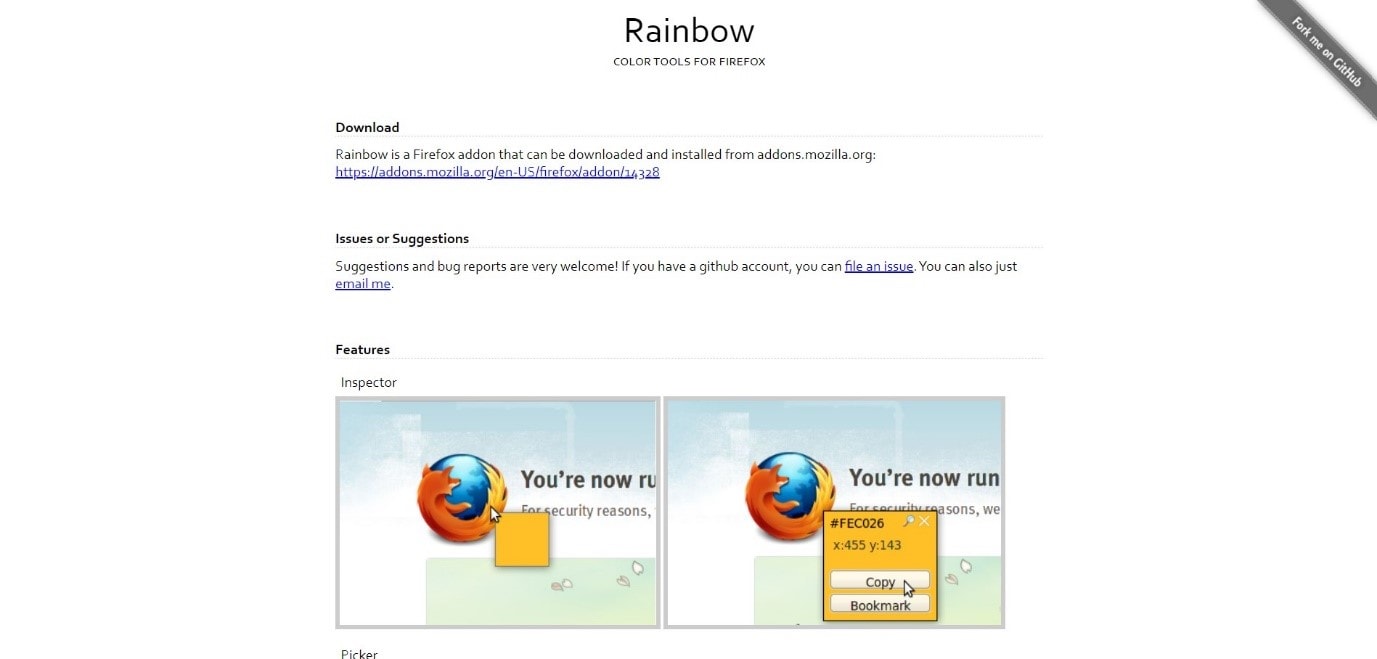
Funktionen:
- Einfache Auswahl von Farbe und Farbcode
- Einfache Farbbearbeitung und Lesezeichen-Optionen
- Erstellen Sie eine Bibliothek zur Auswahl aus einer Reihe von gewünschten Farben
10. ColorPix
ColorPix ist ein schlankes, kostenloses Werkzeug, das von Windows-Benutzern als Farbformatierungswerkzeug verwendet werden kann.
Mit diesem Werkzeug können Sie mit einem einfachen Klick eine beliebige Farbe unter Ihrem Mauszeiger auswählen und direkt in die Zwischenablage kopieren.

Funktionen:
- Eine sehr praktische Zoom-Funktion zur einfachen Auswahl von Farben
- Verfügbarkeit von zusätzlichen Farbpaletten und Schemata, die heruntergeladen werden können
- Kann den sehr spezifischen Wert von Farben reproduzieren
Bonus-Tipp - Farbwähler für Videos unter Windows
Wondershare Filmora ist eine der besten und am weitesten verbreiteten Videobearbeitungsanwendungen weltweit, sowohl für Profis als auch für Anfänger. Wondershare Filmora X ist die neueste Version der Software, die eine umfangreiche Reihe von Funktionen bietet, mit denen Filme auf Profi-Niveau bis hin zu kleinen GIFs erstellt werden können.
Mit der neuen Funktion Farbanpassung in Filmora X können Sie verschiedene Videoclips mit wenigen Klicks automatisch farblich korrigieren. Diese Funktion ist eine große Bereicherung für die Software, da sie die Notwendigkeit einer individuellen Farbkorrektur jedes einzelnen Videos vermeidet und es ermöglicht, beliebig viele Videos zu kombinieren, ohne dass sie sich in Bezug auf die Farbtöne abheben.
Schauen wir uns an, wie die Farbanpassung während der Bearbeitung eines Videos in Filmora X durchgeführt werden kann.
Zu befolgende Schritte:
Schritt 1: Ziehen Sie die Videos und Fotos, die Sie bearbeiten möchten, per Drag-and-Drop in Ihre Zeitleiste. Um eine benutzerdefinierte Farbkorrektur durchzuführen, wählen Sie ein beliebiges Foto oder einen Clip aus und fahren Sie mit den Änderungen fort.
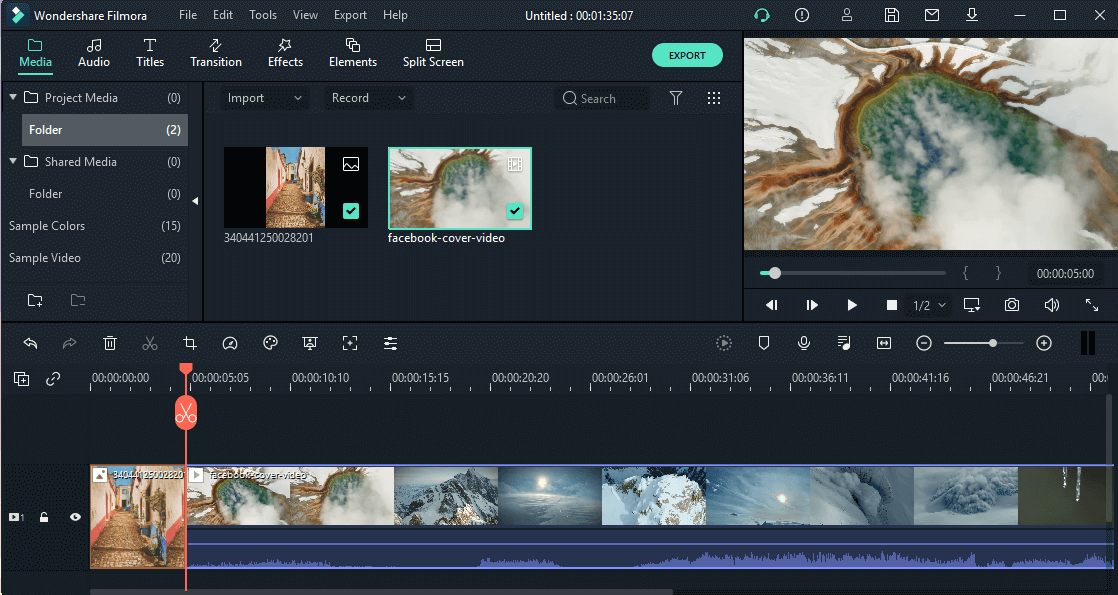
Schritt 2: Bewegen Sie nun den Kopf zu dem Teil des Bilds, der mit den restlichen Clips übereinstimmen soll. Wählen Sie Ihn aus und klicken Sie mit der rechten Maustaste darauf. Klicken Sie dann auf Farbanpassung.
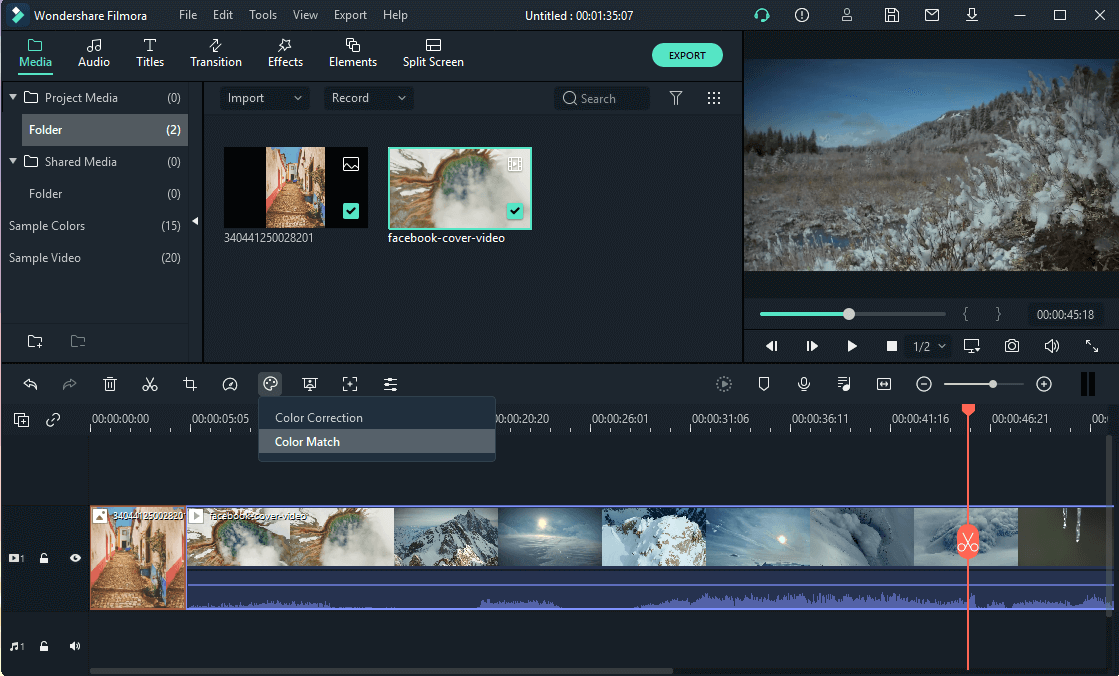
Schritt 3: Wählen Sie nun ein Bild aus, der als Referenz dienen soll, und tippen Sie auf Übereinstimmen.
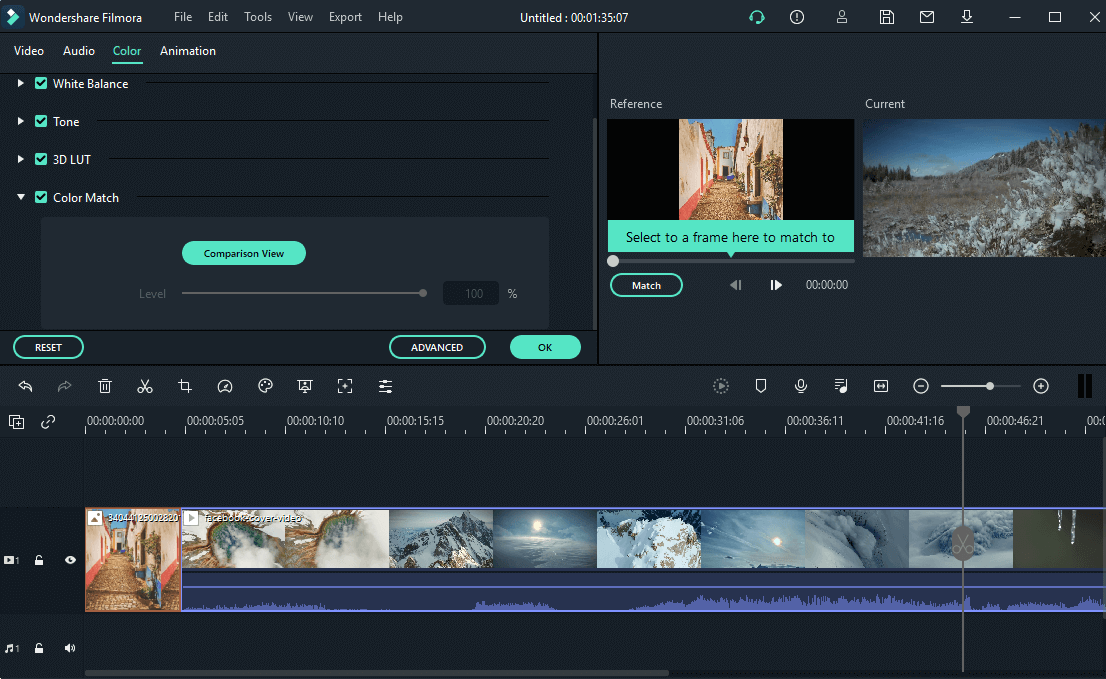
Schritt 4: Wählen Sie mit dem Schieberegler den Grad aus, bis zu dem die Farbeinstellungen angepasst werden müssen, und tippen Sie nach der Vorschau auf OK.
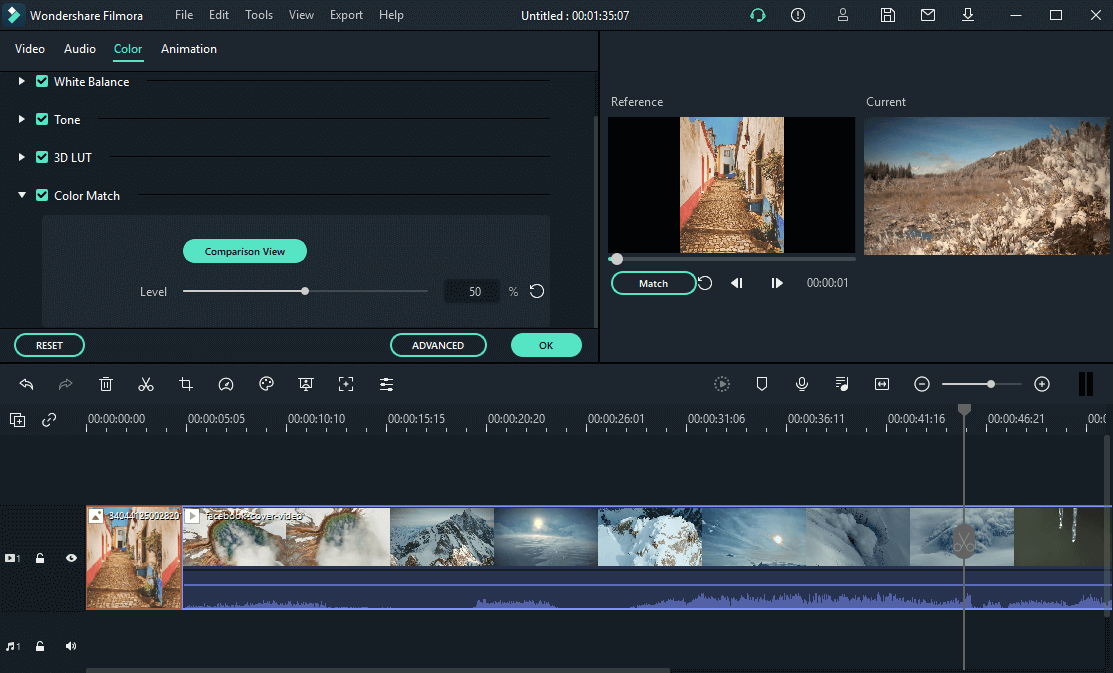
Fazit
Ein Farbauswahlwerkzeug ist notwendig, um uns bei der Auswahl des genauen Farbtons zu unterstützen, während wir farbrelevante Projekte auf unserem Desktop erstellen oder bearbeiten. Die Farbauswahlsoftware auf Windows erlaubt es, Farbe von einem Bild, einer Webseite, etc. zu kopieren und für verschiedene Zwecke zu verwenden. Die zehn besten Farbwähler-Programme für Windows wurden zu Ihrer Information oben aufgelistet. Sie können jedes von ihnen auswählen und eine zufriedenstellende Erfahrung erhalten.
Die neue Version von Filmora mit dem Namen Wondershare Filmora X bringt eine neue Funktion namens "Farbanpassung" heraus, die die Bearbeitung von Videos erleichtert und ein besseres Ergebnis liefert. Probieren Sie es aus.
Willst du wie ein Hacker klingen? Entdecken Sie die besten anonymen Sprachgeneratoren, um Ihre Stimme für Privatsphäre, Spiele oder Inhalte zu verändern
von Leon Ackermann Sep 04, 2025 16:52 PM
Du hast den Chipmunk-Sound in deinem Feed gesehen-jetzt mache ihn dein eigenes. Hier ist der einfachste Weg, um einen Chipmunk-Sprachfilter zu jedem Video hinzuzufügen.
von Leon Ackermann Sep 04, 2025 16:52 PM
Diese Schritt-für-Schritt-Anleitung macht es einfach, InShot-Untertitel hinzuzufügen. Mit den integrierten Tools können Sie die Zugänglichkeit, das Engagement und die Reichweite Ihrer Videos verbessern. Finden Sie außerdem intelligente Möglichkeiten, Ihre Untertitel mit weniger Aufwand zu verbessern.
von Leon Ackermann Sep 04, 2025 16:52 PM






